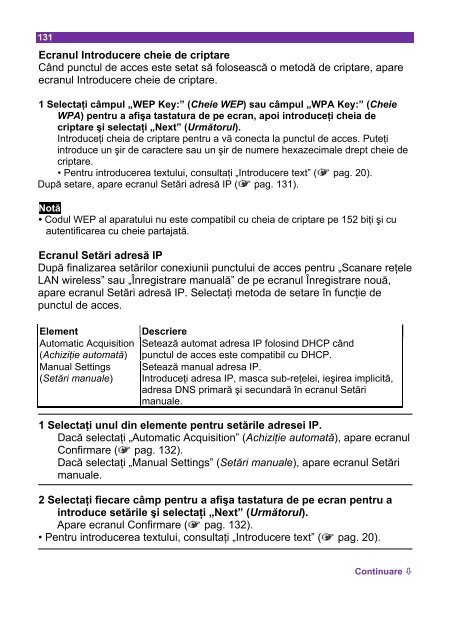Sony NWZ-X1060 - NWZ-X1060 Istruzioni per l'uso Rumeno
Sony NWZ-X1060 - NWZ-X1060 Istruzioni per l'uso Rumeno
Sony NWZ-X1060 - NWZ-X1060 Istruzioni per l'uso Rumeno
You also want an ePaper? Increase the reach of your titles
YUMPU automatically turns print PDFs into web optimized ePapers that Google loves.
131<br />
Ecranul Introducere cheie de criptare<br />
Când punctul de acces este setat să folosească o metodă de criptare, apare<br />
ecranul Introducere cheie de criptare.<br />
1 Selectaţi câmpul „WEP Key:” (Cheie WEP) sau câmpul „WPA Key:” (Cheie<br />
WPA) pentru a afişa tastatura de pe ecran, apoi introduceţi cheia de<br />
criptare şi selectaţi „Next” (Următorul).<br />
Introduceţi cheia de criptare pentru a vă conecta la punctul de acces. Puteţi<br />
introduce un şir de caractere sau un şir de numere hexazecimale drept cheie de<br />
criptare.<br />
• Pentru introducerea textului, consultaţi „Introducere text” ( pag. 20).<br />
După setare, apare ecranul Setări adresă IP ( pag. 131).<br />
Notă<br />
• Codul WEP al aparatului nu este compatibil cu cheia de criptare pe 152 biţi şi cu<br />
autentificarea cu cheie partajată.<br />
Ecranul Setări adresă IP<br />
După finalizarea setărilor conexiunii punctului de acces pentru „Scanare reţele<br />
LAN wireless” sau „Înregistrare manuală” de pe ecranul Înregistrare nouă,<br />
apare ecranul Setări adresă IP. Selectaţi metoda de setare în funcţie de<br />
punctul de acces.<br />
Element<br />
Automatic Acquisition<br />
(Achiziţie automată)<br />
Manual Settings<br />
(Setări manuale)<br />
Descriere<br />
Setează automat adresa IP folosind DHCP când<br />
punctul de acces este compatibil cu DHCP.<br />
Setează manual adresa IP.<br />
Introduceţi adresa IP, masca sub-reţelei, ieşirea implicită,<br />
adresa DNS primară şi secundară în ecranul Setări<br />
manuale.<br />
1 Selectaţi unul din elemente pentru setările adresei IP.<br />
Dacă selectaţi „Automatic Acquisition” (Achiziţie automată), apare ecranul<br />
Confirmare ( pag. 132).<br />
Dacă selectaţi „Manual Settings” (Setări manuale), apare ecranul Setări<br />
manuale.<br />
2 Selectaţi fiecare câmp pentru a afişa tastatura de pe ecran pentru a<br />
introduce setările şi selectaţi „Next” (Următorul).<br />
Apare ecranul Confirmare ( pag. 132).<br />
• Pentru introducerea textului, consultaţi „Introducere text” ( pag. 20).<br />
Continuare